Ajouter et gérer un regroupement de questions pigées
Ajouter un regroupement de questions pigées
La fonctionnalité de regroupement de questions pigées sert principalement à prévenir le plagiat. Les apprenants ont accès à toutes les questions du regroupement, ou à un nombre de questions limité, présentées dans un ordre aléatoire.
Cliquez sur Ajouter.
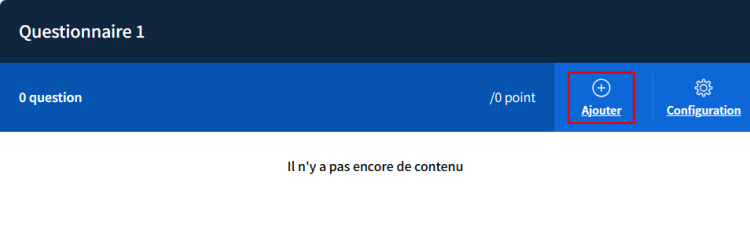
La fenêtre Ajouter au questionnaire s’ouvre.
Sélectionnez l’option Regroupement de questions pigées.
Cliquez sur Continuer.
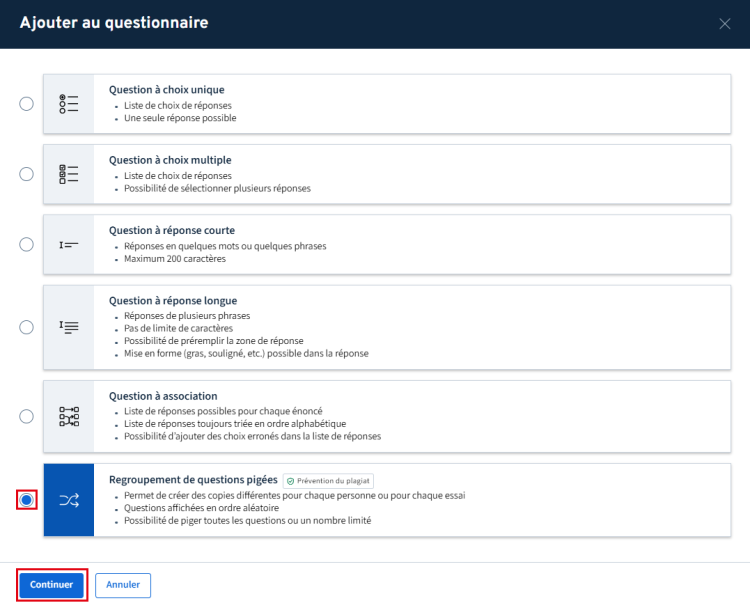
Configurez la pige en sélectionnant l’une des deux options possibles.
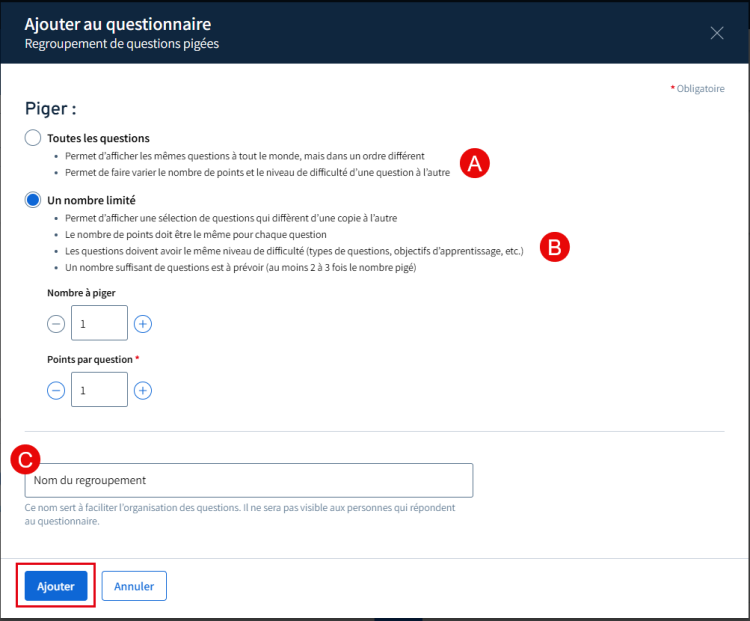
Avec cette option, toutes les questions sont affichées à l’apprenant, mais dans un ordre aléatoire.
a) déterminez le nombre de questions à piger.
b) déterminez le nombre de point(s) attribué par question. Le pointage est par défaut pour chaque question. Il est donc fortement suggéré d’intégrer des questions de difficulté équivalente.
Avec cette option, le questionnaire affiché pour chaque apprenant a le même nombre de questions, mais différentes et affichées dans un ordre aléatoire.
Ce nom n’est pas visible aux apprenants, il est utile pour le formateur afin de faciliter l’organisation du questionnaire.
Cliquez sur Ajouter.
Le regroupement s'affiche dans le questionnaire.
Cliquez sur Ajouter pour ajouter une nouvelle question.

Alternative
Il est possible d’ajouter une question via le menu d’options. Cliquez sur le menu d’options ![]() du regroupement ciblé, puis sur Ajouter une question.
du regroupement ciblé, puis sur Ajouter une question.
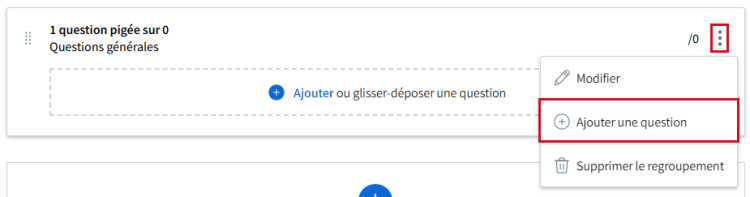
Si vous utilisez un questionnaire existant, il est possible de glisser-déposer des questions qui y sont déjà incluses.
S’il y a lieu, le pointage de la question sera automatiquement ajusté pour celui configuré au niveau du regroupement de questions.
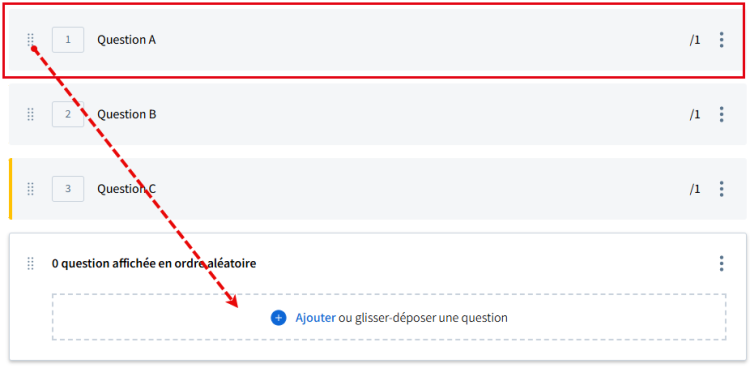
Ajoutez autant de questions que souhaité. Plusieurs types sont possibles :
- Question à choix de réponse unique
- Question à choix multiple
- Question à réponse courte
- Question à réponse longue
- Question à association
Avis
Le type de question à réponse longue n’est pas disponible pour les regroupements de questions pigées (nombre limité de questions) dans le questionnaire d’un module.
Il est possible d’ajouter la question à réponse longue dans le questionnaire d’une évaluation lorsque la correction est activée.
Il est également possible d’ajouter plusieurs regroupements. Dans ce cas, chaque regroupement gère l’affichage aléatoire de manière indépendante, tandis que l’ordre des regroupements reste fixe.
Du coté des apprenants, le questionnaire affiche toutes les questions en un seul bloc.
Au besoin, visualisez et essayez le questionnaire. Vous remarquerez qu’à chaque essai, un ordre différent est proposé.
Une fois terminé, cliquez sur l’icône X pour fermer le questionnaire.
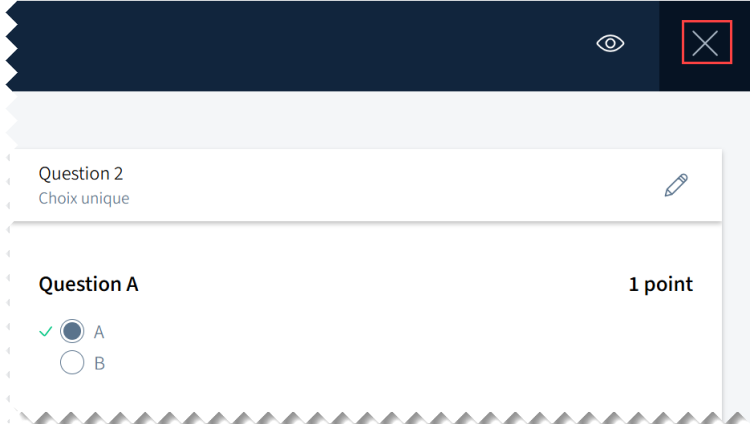
Modifier un regroupement de questions pigées
Cliquez sur le menu d’options ![]() du regroupement de questions ciblé.
du regroupement de questions ciblé.
Cliquez sur Modifier.
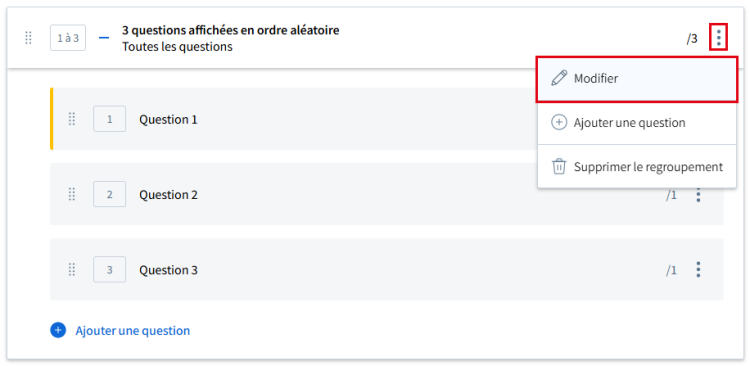
Procédez aux modifications nécessaires.
Cliquez sur Enregistrer.
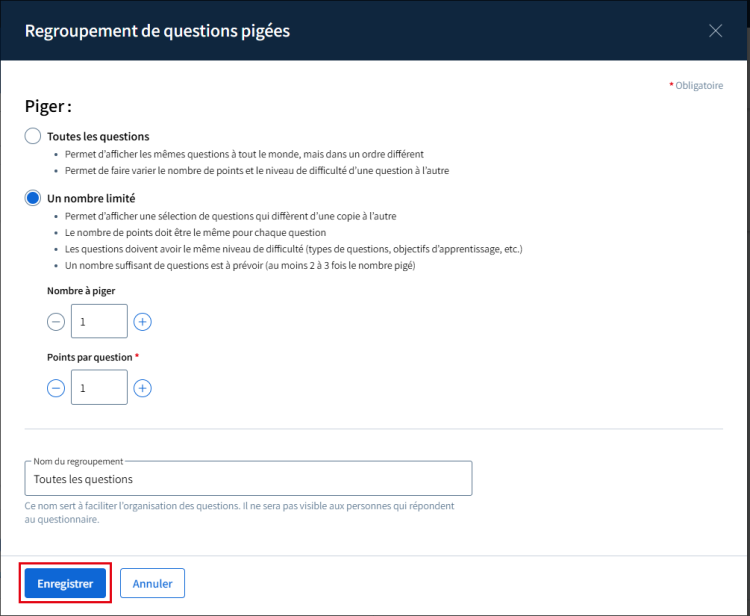
Supprimer un regroupement de questions pigées
Cliquez sur le menu d’options ![]() du regroupement de questions ciblé.
du regroupement de questions ciblé.
Cliquez sur Supprimer le regroupement.
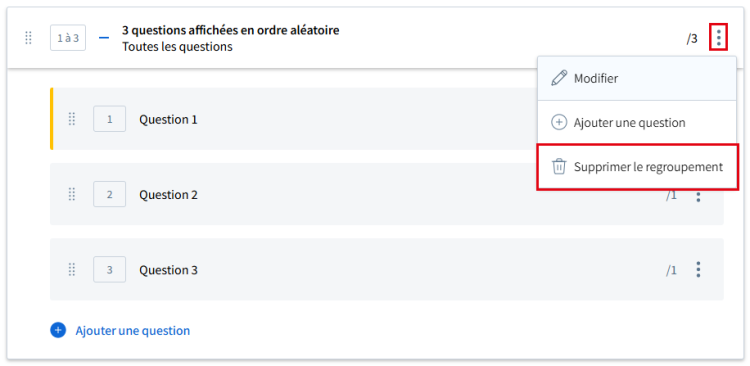
L’avis Conserver les questions? s’affiche.
Cliquez sur Conserver les questions ou sur Supprimer tout.
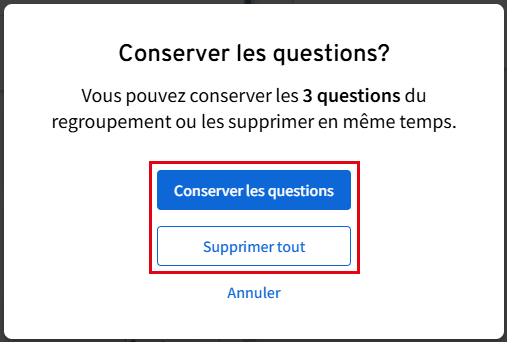
L’option Conserver les questions permet de supprimer le regroupement, tout en conservant les questions qui s’y trouvent en les déplaçant dans le questionnaire.
Ces questions gardent leurs paramètres et peuvent être modifiées individuellement au besoin.
Attention
L’option Supprimer tout permet de supprimer le regroupement, incluant toutes les questions qui s’y trouvent.
Cette action est définitive et il ne sera pas possible de récupérer ces questions par la suite.

